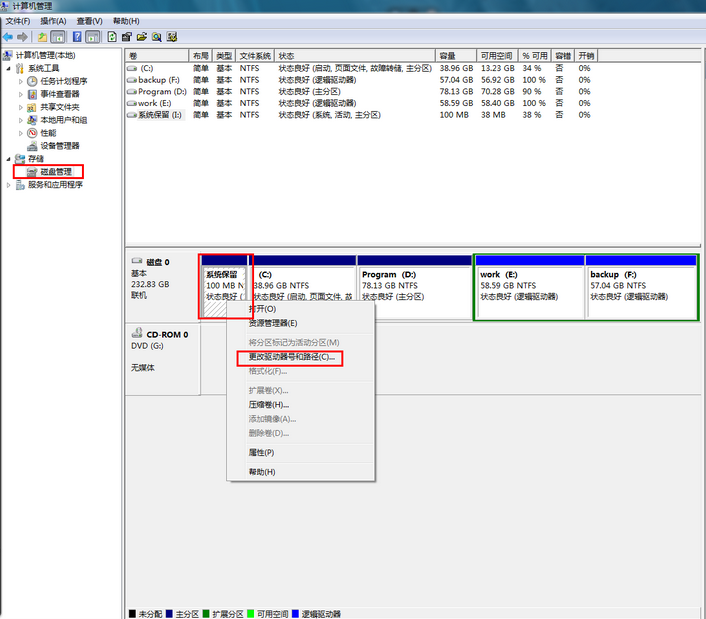基本介紹
- 中文名:系統保留分區
- 外文名:System reserved partition
- 作用:存放系統引導程式
系統保留分區簡介,產生保留分區,不產生保留分區,具體套用,如何手動分配盤符,如何刪除Windows 7的保留分區,作用,
系統保留分區簡介
一般來說,100MB的系統保留分區只有在以下兩種情況都發生時才會產生: “系統保留”分區示意圖
“系統保留”分區示意圖
 “系統保留”分區示意圖
“系統保留”分區示意圖產生保留分區
1) 全新安裝Windows 7;
不產生保留分區
以下任意一種情況發生,100MB的系統保留分區都不會產生:
1) 升級安裝Windows 7;
3) 在全新安裝過程中使用diskpart.exe對硬碟進行分區格式化;
要執行全新安裝,而又不想使用這個100MB的系統保留分區,可以選擇在執行全新安裝之前使用其他分區工具比如gdisk.exe來對硬碟進行分區格式化,或者直接進行全新安裝,但是在分區畫面,使用diskpart.exe來進行分區。
在Windows 7 beta版本的時候就在安裝Windows 7過程中會分出一個100MB的小分區(早期版本的Win7是200MB),這是Windows 7的活動分區,啟動引導檔案存放的分區。
這其實有點類似Linux的做法,Linux在安裝過程中可以專門分出一個100MB左右的分區作為它的引導分區(/boot),這個分區主要用來存放grub.exe,menu.lst, *fs_stage_1.5, initrd,以及核心檔案vmlinuz的等Linux啟動引導過程會用到的檔案。
Windows 7的啟動過程 :
BIOS--MBR-- Bootmgr--BCD--Winload.exe--核心載入
MBR會搜尋64B大小的分區表,找到4個主分區(可能沒有4個)的活動分區並確認其他主分區都不是活動的,然後載入活動分區的第一個扇區(Bootmgr)到記憶體;
Bootmgr尋找並讀取BCD,如果有多個啟動選項,會將這些啟動選項反映在螢幕上,由用戶選擇從哪個啟動項啟動。
選擇從Windows 7啟動後,會載入C:\\windows\\system32\\winload.exe,並開始核心的載入過程。
具體套用
如何手動分配盤符
Windows 7的100MB系統保留分區在系統下是不會自動分配盤符的,但是可以手動給它分配一個盤符,運行具有管理員許可權的CMD.exe,然後輸入:
diskpart
sel disk 0
list vol
sel vol 1
assign letter=R
分配好盤符之後,打開R盤,裡面是空的。這是因為這個分區下的檔案是隱藏的,系統的檔案,在”資料夾選項”將系統檔案,隱藏檔案都設定為顯示
這個分區裡的檔案主要有boot目錄, bootmgr, bootsect.bak
如何刪除Windows 7的保留分區
Windows 7的保留分區可以刪除,但是必須小心。
啟動到Windows 7,運行具有管理員許可權的CMD.exe,然後輸入:
diskpart
sel disk 0
list vol
sel vol 0 (你的保留分區所在的編號)
inactive
sel vol 1 (你的系統盤"C糟"所在編號)
active
退出diskpart之後,繼續在CMD.exe輸入下列命令:
C:\windows\system32\bcdboot.exe C:\windows /s C:
注1:因為其內部可能有系統激活認證程式,所以刪除後可能需要再輸一次系統激活碼,所以請激活碼找不到的人小心。
注2:此法只是將該空間無用化,然後刪除磁碟驅動號,路徑和磁碟內容。所以該空間還在,如想利用,可以重新建立簡單卷,為此空間編號,即可使用。
作用
手動安裝Windows 7的用戶都知道系統在安裝時有100M的系統保留分區,GHOST安裝的用戶沒有此分區。下面跟大家分享下Windows 7系統保留分區的作用。
1、隱藏分區的狀態
2、隱藏分區中的內容
操作方法是:在磁碟管理器中選中該分區,右鍵單擊選擇“更改驅動器號和路徑”彈出更改嚮導。單擊 “添加”按鈕在彈出的對話框中點選“分配以下驅動器號”,然後點擊其後的下拉列表從中選擇F,最後“確定”退出即可。接下來打開“計算機”可看到一個新的磁碟分區F,進入該分區發現有兩隱藏目錄Boot和System Volume Information,另外還有兩個隱藏檔案bootmgr和BOOTSECT.BAK。毫無疑問,Windows 7在該隱藏分區中保存了系統的引導檔案。
3、添加隱藏分區後對系統啟動的影響
4、刪除隱藏分區對系統啟動的影響
通過磁碟管理器,筆者嘗試“格式化”、“刪除卷”均不能成功,可見Windows 7對該分區的保護是做得很不錯的。既然系統工具不行,那試試第三方工具。筆者用Acronis Disk Director Suite 10.0進行測試,利用該工具刪除了分區及其上面的數據,然後重啟系統。顯示“BOOTMBR is missing”即主引導扇區丟失,系統無法啟動。由此可見,該隱藏分區中保存了系統的引導檔案和磁碟的主引導分區信息。
5、刪除隱藏分區中的檔案對系統啟動的影響
以administrator登錄系統,進入F分區然後進行檔案刪除。在刪除的過程中發現,其中有些檔案是無法刪除的,顯示“檔案正在使用”或者提示“沒有刪除許可權”。然後又嘗試了為administrator賦予“完全控制許可權”,結果被拒絕。經過測試發現就連system沒有完全控制許可權,只有TrusterInstaller用戶才有完全控制許可權。重啟系統,系統正常啟動。可見,我們剛才刪除的檔案與系統啟動無關,而真正與系統啟動相關的檔案是無法刪除的。